रिकवरी विज़ार्ड का उपयोग करके दूषित *.dbx फ़ाइलों से संदेश पुनर्प्राप्त करना
अद्यतन: 2024-03-04
Recovery Toolbox for Outlook Express (डाउनलोड करना) टूल का Recovery Wizard दूषित Outlook Express *.dbx फ़ाइलों से संदेशों को पुनर्प्राप्त करने में आपका विश्वसनीय सहायक है। यह दूषित *.dbx फ़ाइलों से पत्राचार को पुनर्प्राप्त करने की प्रक्रिया को यथासंभव स्पष्ट और प्रभावी ढंग से व्यवस्थित करने में मदद करेगा। जब आप Outlook Express के लिए रिकवरी टूलबॉक्स के साथ काम कर रहे हों, तो आप किसी भी समय रिकवरी विज़ार्ड खोल सकते हैं।
रिकवरी विज़ार्ड के साथ दूषित *.dbx फ़ाइलों से संदेशों को पुनर्प्राप्त करने की प्रक्रिया में पाँच चरण शामिल हैं जिन्हें एक-एक करके पूरा किया जाना चाहिए। रिकवरी विज़ार्ड में दूषित *.dbx फ़ाइलों से संदेशों को पुनर्प्राप्त करने की प्रक्रिया के लिए किसी विशेष ज्ञान या कौशल की आवश्यकता नहीं होगी, बस रिकवरी विज़ार्ड के निर्देशों का पालन करें।
Recovery Toolbox for Outlook Express हेतु चरण-दर-चरण मैनुअल
आपके द्वारा टूल शुरू करने के बाद, रिकवरी विज़ार्ड खुल जाएगा। यदि आप इसे अक्षम नहीं करते हैं, तो यह हर बार Recovery Toolbox for Outlook Express शुरू करने पर अपने आप खुल जाता है। आप रिकवरी विज़ार्ड स्वागत पृष्ठ पर चेकबॉक्स का चयन करके रिकवरी विज़ार्ड के स्वचालित प्रारंभ को अक्षम कर सकते हैं। दूषित *.dbx फ़ाइलों से संदेशों को पुनर्प्राप्त करने के निम्न चरण रिकवरी विज़ार्ड स्वागत पृष्ठ पर सूचीबद्ध हैं:
आइए हम रिकवरी विज़ार्ड के साथ दूषित dbx फ़ाइलों से आपके पत्राचार को पुनर्प्राप्त करने के प्रत्येक चरण का वर्णन करते हैं।
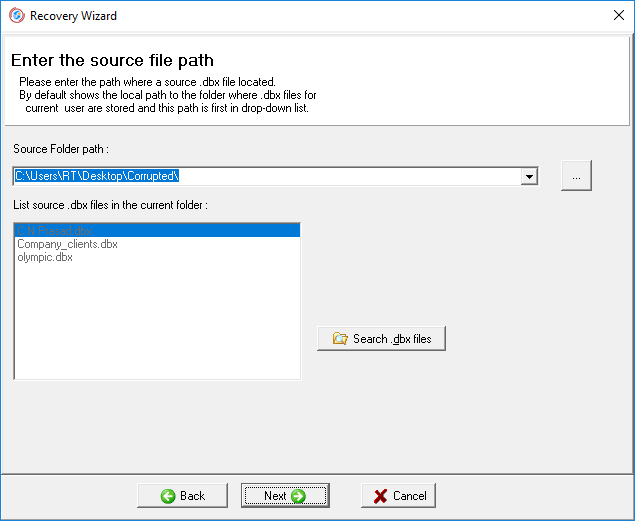
1. .dbx फ़ाइल का पथ चुनना
इस चरण में, आपको Outlook Express मेल क्लाइंट द्वारा उपयोग की जाने वाली dbx फ़ाइल का पथ निर्दिष्ट करना चाहिए, ताकि आप जिन संदेशों को पुनर्प्राप्त करना चाहते हैं उन्हें संग्रहीत कर सकें। डिफ़ॉल्ट रूप से, Recovery Toolbox for Outlook Express की ड्रॉप-डाउन सूची में पहला विकल्प .dbx फ़ाइल का पथ होगा, जिसका उपयोग Outlook Express वर्तमान उपयोगकर्ता के संदेशों को संग्रहीत करने के लिए करता है। सूची में अन्य पथ हार्ड ड्राइव पर उन फ़ोल्डरों के लिए पहले उपयोग किए गए पथ हैं जहाँ *.dbx फ़ाइलें पाई गई थीं। यदि आपको उस dbx फ़ाइल का पथ नहीं पता है जिसमें आप रुचि रखते हैं, तो Recovery Toolbox for Outlook Express की आंतरिक dbx फ़ाइल खोज सुविधाओं का उपयोग करें। Recovery Toolbox for Outlook Express की dbx फ़ाइल खोज विंडो Windows Explorer के समान है। खोज को सक्रिय करने के लिए, Search .dbx files बटन पर क्लिक करें ![]() . प्रोग्राम के बाएं पैनल में खोजने के लिए जगह चुनें (स्थानीय डिस्क, फ्लॉपी डिस्क, सीडी या डीवीडी)। खोज शुरू करने के लिए Search Now बटन पर क्लिक करें। जब खोज समाप्त हो जाए, तो प्रोग्राम के दाएं पैनल में अपनी रुचि की dbx फ़ाइल चुनें और OK बटन पर क्लिक करें। पथ को Recovery Toolbox for Outlook Express के रिकवरी विज़ार्ड में Source Folder Path फ़ील्ड में जोड़ा जाएगा। जिस .dbx फ़ाइल को आप पुनर्प्राप्त करना चाहते हैं, उसका पथ निर्दिष्ट करने के बाद, आप Next बटन पर क्लिक करके अगले पुनर्प्राप्ति चरण पर जा सकते हैं।
. प्रोग्राम के बाएं पैनल में खोजने के लिए जगह चुनें (स्थानीय डिस्क, फ्लॉपी डिस्क, सीडी या डीवीडी)। खोज शुरू करने के लिए Search Now बटन पर क्लिक करें। जब खोज समाप्त हो जाए, तो प्रोग्राम के दाएं पैनल में अपनी रुचि की dbx फ़ाइल चुनें और OK बटन पर क्लिक करें। पथ को Recovery Toolbox for Outlook Express के रिकवरी विज़ार्ड में Source Folder Path फ़ील्ड में जोड़ा जाएगा। जिस .dbx फ़ाइल को आप पुनर्प्राप्त करना चाहते हैं, उसका पथ निर्दिष्ट करने के बाद, आप Next बटन पर क्लिक करके अगले पुनर्प्राप्ति चरण पर जा सकते हैं।
2. .dbx फ़ाइल का चयन करना
दूसरे रिकवरी चरण में, आप उन संदेशों वाली .dbx फ़ाइल का चयन करते हैं जिन्हें आप पुनर्प्राप्त करना चाहते हैं। निर्दिष्ट करें कि Recovery Toolbox for Outlook Express को कौन सी फ़ाइल प्रोसेस करनी चाहिए। उसके बाद तीसरे रिकवरी चरण (Next बटन) पर जाएँ।
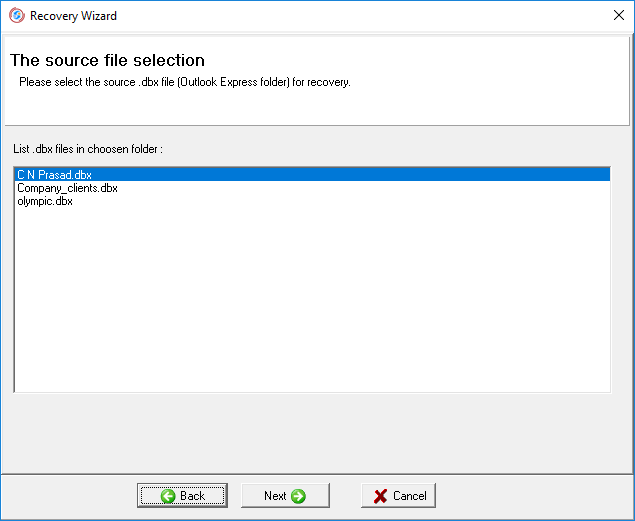
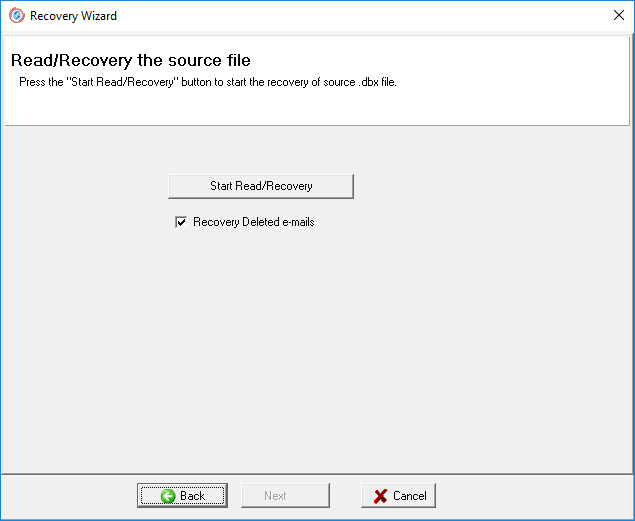
3. दूषित dbx फ़ाइल से संदेशों को पढ़ना और पुनर्प्राप्त करना
दूषित dbx फ़ाइल से पत्राचार को पढ़ने और पुनर्प्राप्त करने की प्रक्रिया को सक्रिय करने के लिए Start Read/Recovery बटन पर क्लिक करें। यदि आपको हटाए गए संदेशों को भी पुनर्प्राप्त करने की आवश्यकता है, तो Recovery Deleted E-mails चेकबॉक्स चुनें (डिफ़ॉल्ट रूप से चयनित)। इस मामले में, पुनर्प्राप्ति प्रक्रिया में अधिक समय लगेगा। दूषित .dbx फ़ाइल से संदेशों को पुनर्प्राप्त करने की प्रक्रिया में संसाधित की जा रही फ़ाइल के आकार और कंप्यूटर के प्रदर्शन के आधार पर कुछ समय लगेगा। पढ़ने की प्रगति पट्टी आपको दूषित फ़ाइल से संदेशों को पुनर्प्राप्त करने की प्रक्रिया के चरण के बारे में सूचित करती है। प्रक्रिया समाप्त होने के बाद, अगले पुनर्प्राप्ति चरण (Next बटन) पर जाएँ।
टिप्पणी:Recovery Toolbox for Outlook Express के साथ दूषित dbx फ़ाइल से मेल पुनर्प्राप्त करने की प्रक्रिया के दौरान, Outlook Express सहित किसी अन्य प्रोग्राम को इस फ़ाइल तक पहुँच नहीं मिलनी चाहिए। पुनर्प्राप्ति प्रक्रिया शुरू करने से पहले उन सभी प्रोग्राम को बंद करने की अनुशंसा की जाती है जो अपने काम में dbx फ़ाइल का उपयोग कर सकते हैं।
टिप्पणी:Outlook Express के लिए रिकवरी टूलबॉक्स संसाधित .dbx फ़ाइल में संग्रहीत जानकारी को किसी भी तरह से संशोधित नहीं करता है।
4. निकाले गए संदेशों को सहेजने के लिए पथ का चयन करना
इस सूचना पुनर्प्राप्ति चरण में, आप वह पथ निर्दिष्ट करते हैं जहाँ पुनर्प्राप्त संदेशों को सहेजा जाना चाहिए। संदेशों को सहेजने के 4 तरीके हैं:
- मैन्युअल रूप से E-mail(s) Save Folder फ़ील्ड में पथ दर्ज करें
- E-mail(s) Save Folder ड्रॉप-डाउन सूची से पथ का चयन करें
 बटन पर क्लिक करें और विंडोज एक्सप्लोरर में पथ का चयन करें
बटन पर क्लिक करें और विंडोज एक्सप्लोरर में पथ का चयन करें- Outlook Express टूल के लिए रिकवरी टूलबॉक्स के मुख्य मेनू में Action मेनू के सबमेनू में संबंधित आइटम का चयन करने के बाद पथ निर्दिष्ट करें (सभी चयनित संदेशों को सहेजने, केवल वर्तमान संदेश को सहेजने या सभी पुनर्प्राप्त संदेशों को सहेजने के लिए Save Checked e-mails, Save Current e-mail या Save All e-mails)
डिफ़ॉल्ट रूप से, Recovery Toolbox for Outlook Express आपको पुनर्प्राप्त संदेशों को सहेजने के लिए उपयोग किया गया अंतिम पथ प्रदान करेगा। यह पथ ड्रॉप-डाउन मेनू में पहला विकल्प होगा। अन्य पथ भी पहले जानकारी सहेजने के लिए उपयोग किए जाने वाले पथ हैं। Next बटन आपको अंतिम पुनर्प्राप्ति चरण पर ले जाएगा।
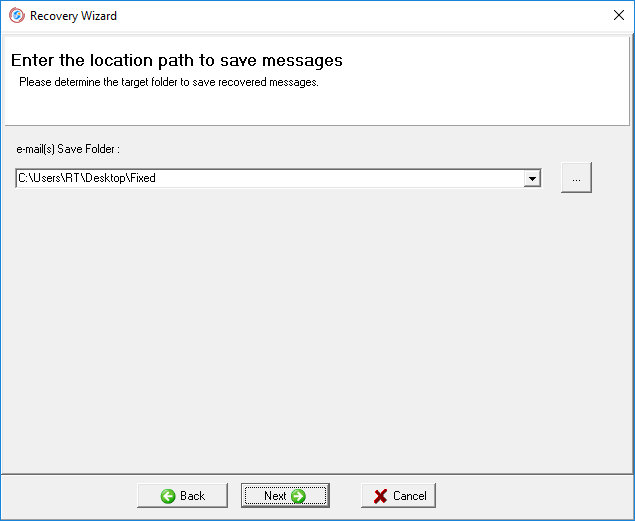
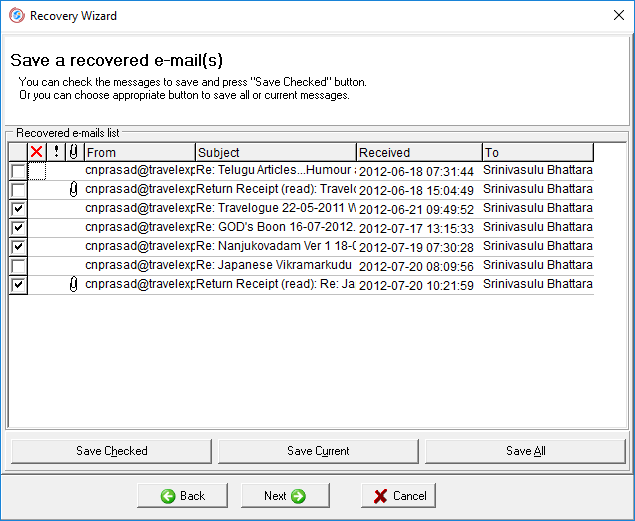
5. दूषित .dbx फ़ाइल से निकाले गए संदेशों को सहेजना
दूषित *.dbx फ़ाइल से संदेशों को पुनर्प्राप्त करने का अंतिम चरण संदेशों को डिस्क पर सहेजना है। Recovery Toolbox for Outlook Express आपको निम्नलिखित विकल्प प्रदान करता है:
- सभी चयनित संदेश सहेजें
- केवल वर्तमान संदेश सहेजें
- सभी पुनर्प्राप्त संदेश सहेजें
सहेजने के लिए संदेशों की सूची बनाने के लिए, प्रत्येक संदेश के बगल में स्थित चेकबॉक्स चुनें जिसे आप डिस्क पर सहेजना चाहते हैं।
सहेजने के तरीकों में से एक चुनें। संदेशों को *.eml फ़ाइलों (RFC822 मानक) के रूप में डिस्क पर सहेजने के लिए इस विकल्प (क्रमशः Save Checked, Save Current और Save All) से संबंधित बटन पर क्लिक करें।
संदेश को संदेश के विषयों से बने नामों के तहत डिस्क पर सहेजा जाता है, विशेष वर्णों को छोड़कर। समान विषयों वाले संदेशों के लिए फ़ाइल नामों में कोष्ठक [] में संख्याएँ जोड़ी जाती हैं। उदाहरण के लिए, message[1].eml इस नाम वाली पहली फ़ाइल है, message[2].eml दूसरी फ़ाइल है और इसी तरह।
डिस्क पर सहेजे गए सभी संदेशों को Outlook Express में देखा जा सकता है और, यदि आवश्यक हो, तो उन्हें आसानी से कॉपी किया जा सकता है या Outlook Express फ़ोल्डरों या *.eml संदेश एक्सटेंशन का समर्थन करने वाले किसी अन्य मेल क्लाइंट में ले जाया जा सकता है।
संदेश सहेजे जाने के बाद, Recovery Toolbox for Outlook Express संसाधित *.dbx फ़ाइलों, पुनर्प्राप्त और सहेजे गए संदेशों की संख्या पर आँकड़े प्रदर्शित करेगा।
Recovery Toolbox for Outlook Express के Recovery Wizard के साथ दूषित *.dbx फ़ाइल से संदेश की रिकवरी सफलतापूर्वक समाप्त हो गई है।
टिप्पणी:संदेश को सहेजना और उनके मुख्य भाग को देखना केवल Outlook Express के लिए रिकवरी टूलबॉक्स के पंजीकृत संस्करण में ही संभव है।